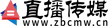(相关资料图)
(相关资料图)
下面介绍在premiere中时间重映射的用法,希望本指南能帮到大家。
操作步骤
01最先,启动premiere软件,并新建一个项目。进入软件的操作面板中。
02把视频文档拖进到软件的序列面板这里上。放宽鼠标,视频自动执行导进。
03视频展示在视频路轨1这里。选定视频素材,再看左上角这里,显示着效果控件面板。这里既有时间重映射
04例如,要使视频某一段加速播放速率,那么,大家就用到这时间重映射。点击一下速率这里,再挪动播放头目标位置上。
05如图所示,点击添加关键帧按键,在播放头位置上添加一个关键帧。
06再挪动播放头,再点击添加关键帧。那么,2个关键帧之间的地区就是要操作加快的这一段视频。
07点击速率两字左侧的>号,把下面的内容进行;大家再看播放头这里,已是表明出一条灰色线。这是时间重映射的曲线。
08鼠标点住两关键帧之间的这一段灰色线,往上提,那么,这一段视频的播放速率就会比原先的快许多。
09相反,如两关键帧之间的灰色线往下拉,就是这一段视频会变慢速。